win7ie浏览器一直显示证书错误(如何解决显示IE网页证书错误)
使用IE浏览器突然弹出IE浏览器提示网页证书错误,显示网页证书错误是怎么回事呢?看图小编教你如何解决显示IE网页证书错误。
方法/步骤
1
第一步:打开IE浏览器,在菜单栏找到工具,在下拉栏里用鼠标左键点击Internet选项。

2
第二步:显示Internet选项,勾选退出是删除浏览历史记录,然后点击设置。
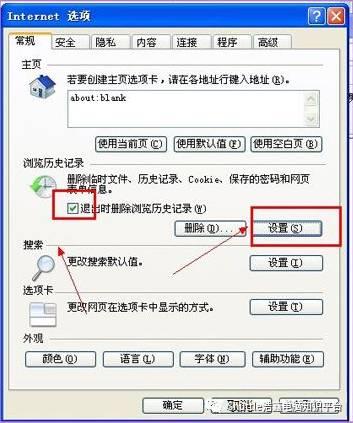
3
第三步:找到要使用的磁盘空间,设置成10或者10以下,然后点击确定。

4
第四步:返回Inteenet选项,点击删除。

5
第五步:显示删除浏览的历史记录,在这里面可以选择需要删除的历史记录,在这里勾选历史记录,点击删除。

6
第六步:切换到安全,将Inertent设置为默认浏览器,点击默认级别,确定。


(如有侵权,请联系我们删除)
,免责声明:本文仅代表文章作者的个人观点,与本站无关。其原创性、真实性以及文中陈述文字和内容未经本站证实,对本文以及其中全部或者部分内容文字的真实性、完整性和原创性本站不作任何保证或承诺,请读者仅作参考,并自行核实相关内容。文章投诉邮箱:anhduc.ph@yahoo.com






